Tässä opetusohjelmassa opit yhdestä Discordin tärkeimmistä osa-alueista: tekstikanavista ja äänikanavista. Olitpa sitten uusi palvelimen ylläpitäjä tai halusit vain oppia lisää Discordin toiminnoista, tämä opetusohjelma auttaa sinua ymmärtämään ja hyödyntämään näitä kanavia mahdollisimman hyvin. Loppujen lopuksi viestintä yhteisön kanssa on ratkaisevan tärkeää palvelimesi menestyksen kannalta.
Tärkeimmät asiat
- Tekstikanavat mahdollistavat kirjallisen viestinnän, kun taas äänikanavat tukevat puhuttua viestintää.
- Voit luoda ja hallita omia tekstikanavia tiettyjen keskusteluaiheiden edistämiseksi.
- Äänikanavat tarjoavat alustan äänivuorovaikutukselle, jossa voit myös käynnistää videokeskusteluja ja näytön lähetyksiä.
Vaiheittainen opas
Luo ja käytä tekstikanavia
Ensimmäisen askeleen ottamiseksi sinun kannattaa ensin tutustua tekstikanaviin. Tekstikanavat ovat alueita, joilla voidaan vaihtaa viestejä. Löydät kaikki tekstikanavat Discord-palvelimesi vasemmasta reunasta.
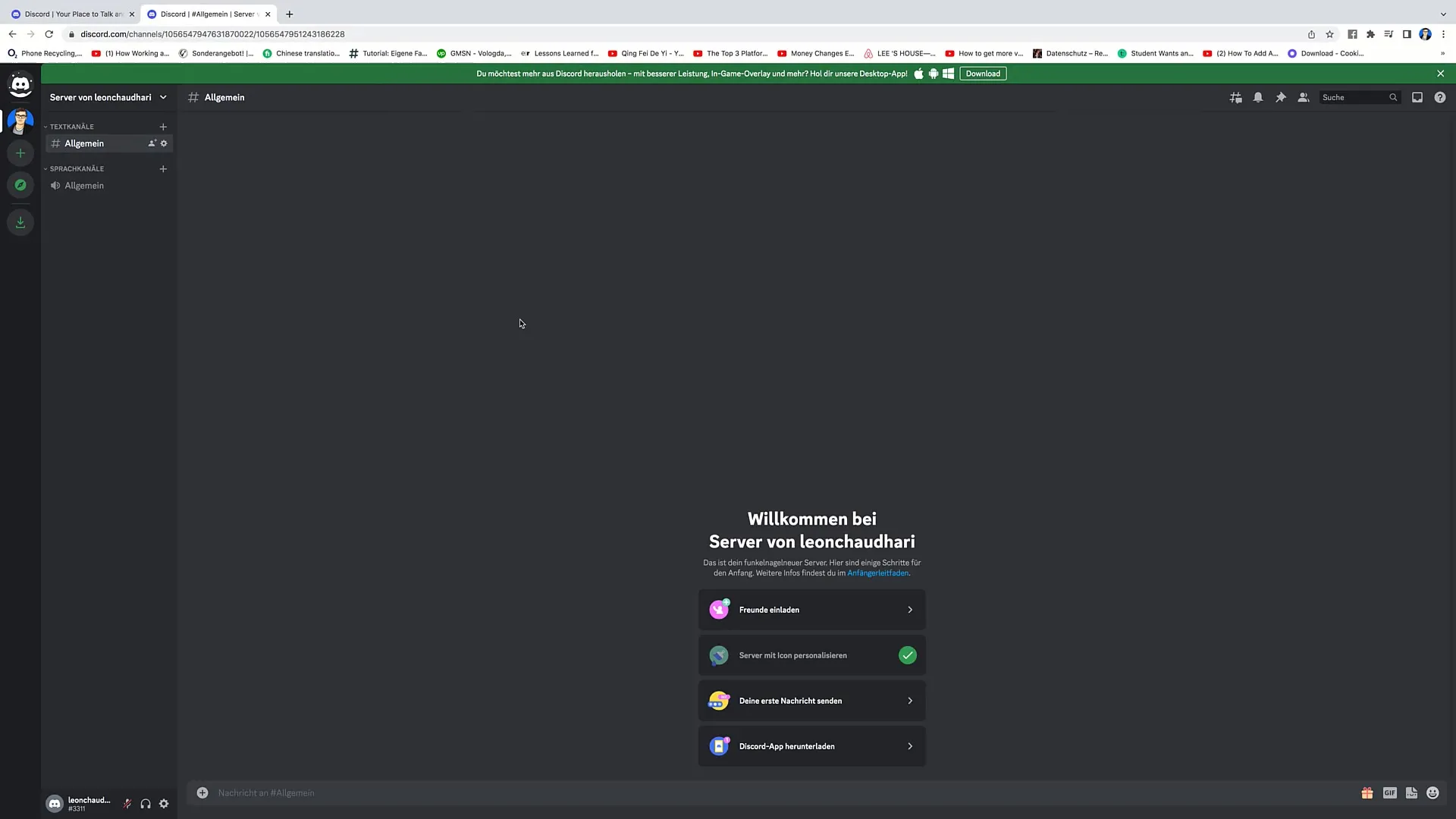
Jos haluat aloittaa viestittelyn, voit yksinkertaisesti napsauttaa yleistä tekstikanavaa. Siellä sinulla on mahdollisuus lähettää viestejä. Kirjoita esimerkiksi "Hei kaverit, tervetuloa Discord-palvelimelleni" syöttökenttään ja paina Enter-näppäintä. Viestisi lähetetään kanavalle välittömästi.
Voit myös luoda kutsuja tiettyihin tekstikanaviin klikkaamalla käyttäjätunnuksen vieressä olevaa plus-kuvaketta. Näin voit kutsua uusia jäseniä.
Jos haluat luoda lisää tekstikanavia, siirry kohtaan "Luo kanava". Valitse sitten kanavan tyyppi, tässä tapauksessa "Tekstikanava". Nyt sinulla on mahdollisuus antaa kanavalle joko nimi (esim. "Ansaitse rahaa") tai aihe.
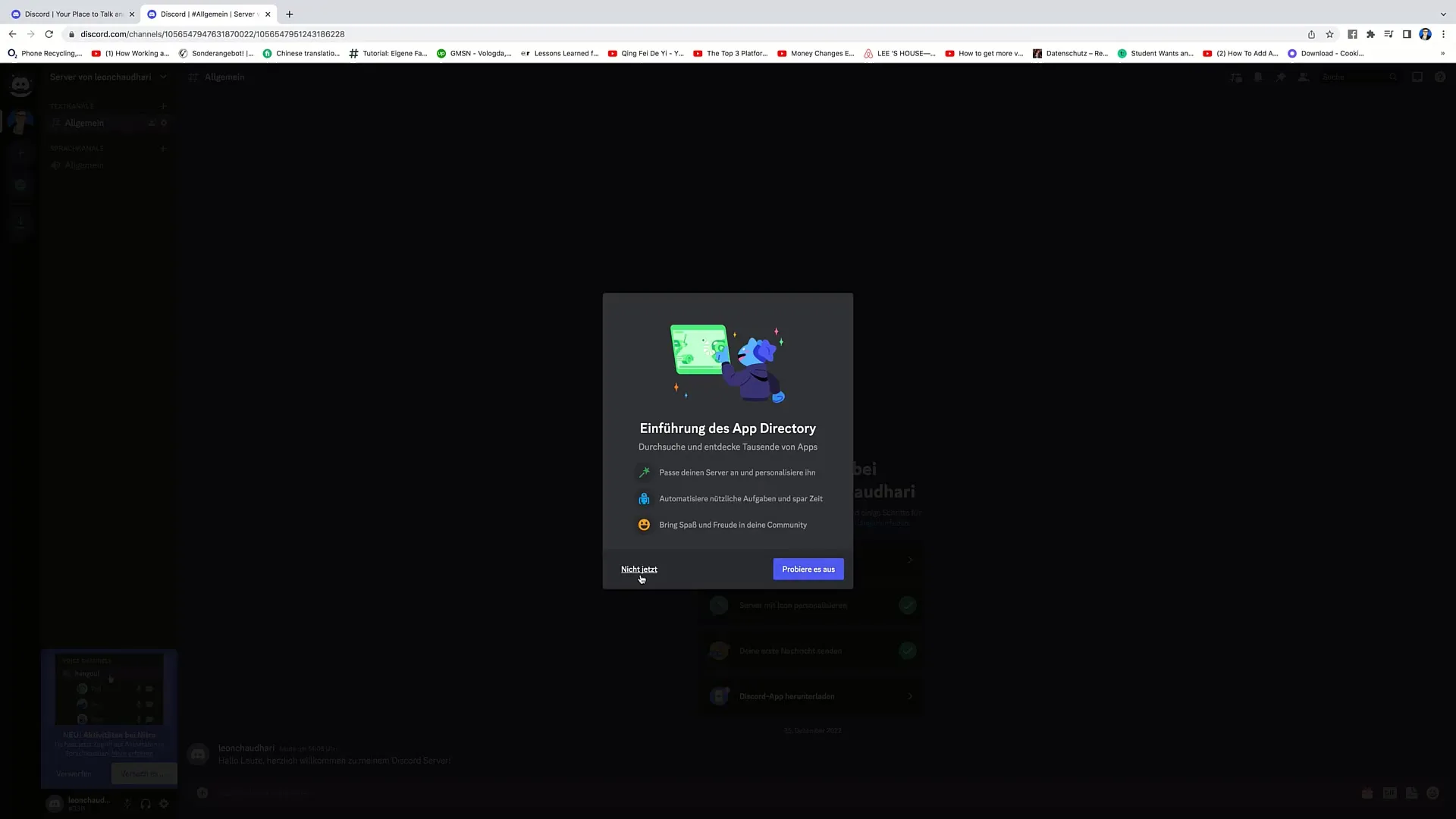
Kun olet syöttänyt kanavan nimen ja napsauttanut "Luo kanava", se lisätään automaattisesti. Muista, haluatko tehdä kanavasta yksityisen vai ei. Useimmissa tapauksissa kannattaa luoda julkisia kanavia, jotta suurempi määrä käyttäjiä voi osallistua.
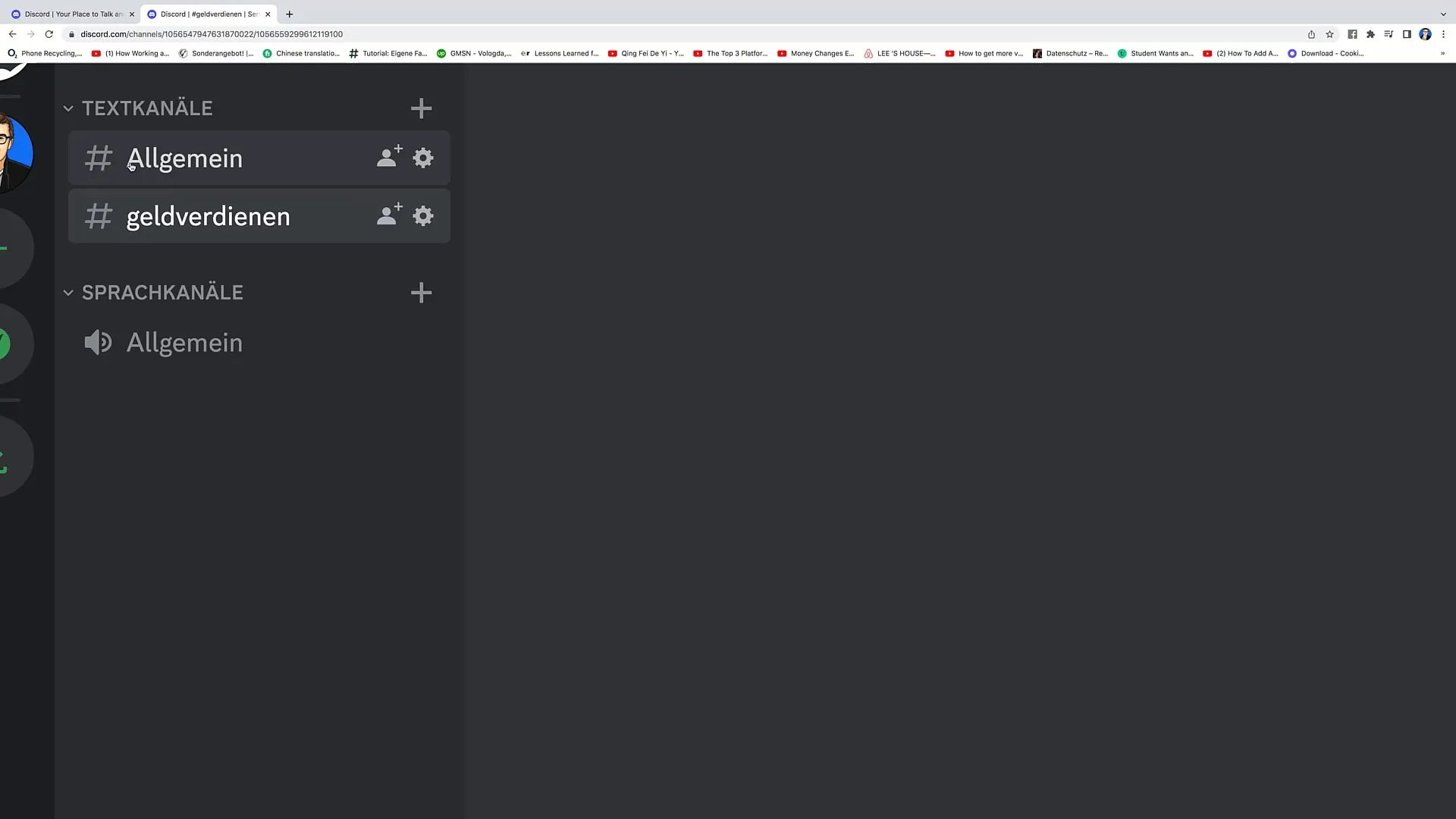
Kun kanava on luotu, jäsenet voivat vaihtaa viestejä. Sinulla on myös mahdollisuus muokata kanavaa. Napsauta tätä varten "Muokkaa kanavaa" ja muokkaa nimeä, aihetta ja muita asetuksia.
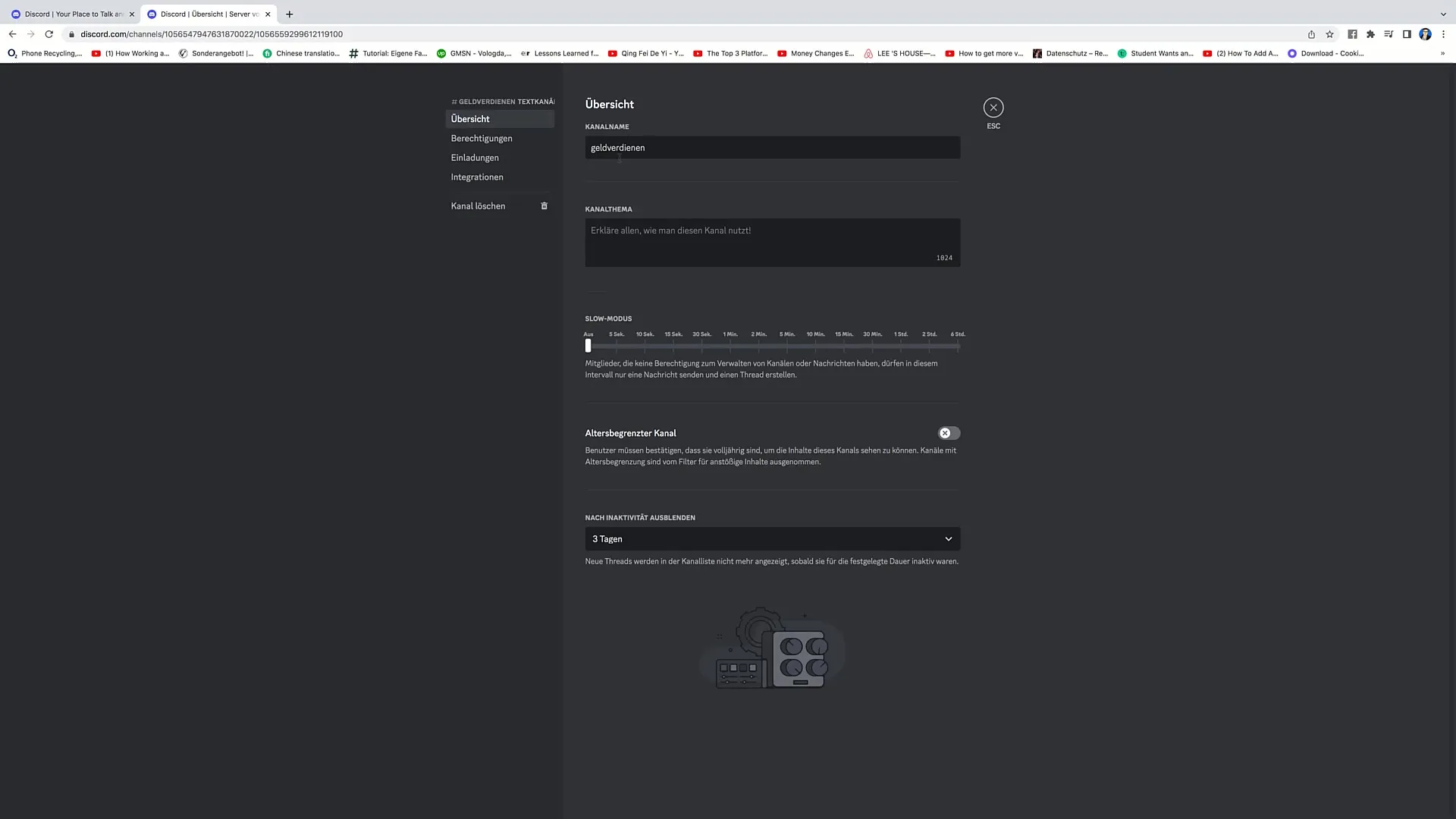
Yksi tärkeä kohta, jota voit muokata, on roskapostiviestien todennäköisyys. Voit esimerkiksi määrittää, että jäsenet saavat lähettää viestin vain 30 sekunnin välein. Tämä toiminto auttaa pitämään keskustelun järjestyksessä ja selkeänä.
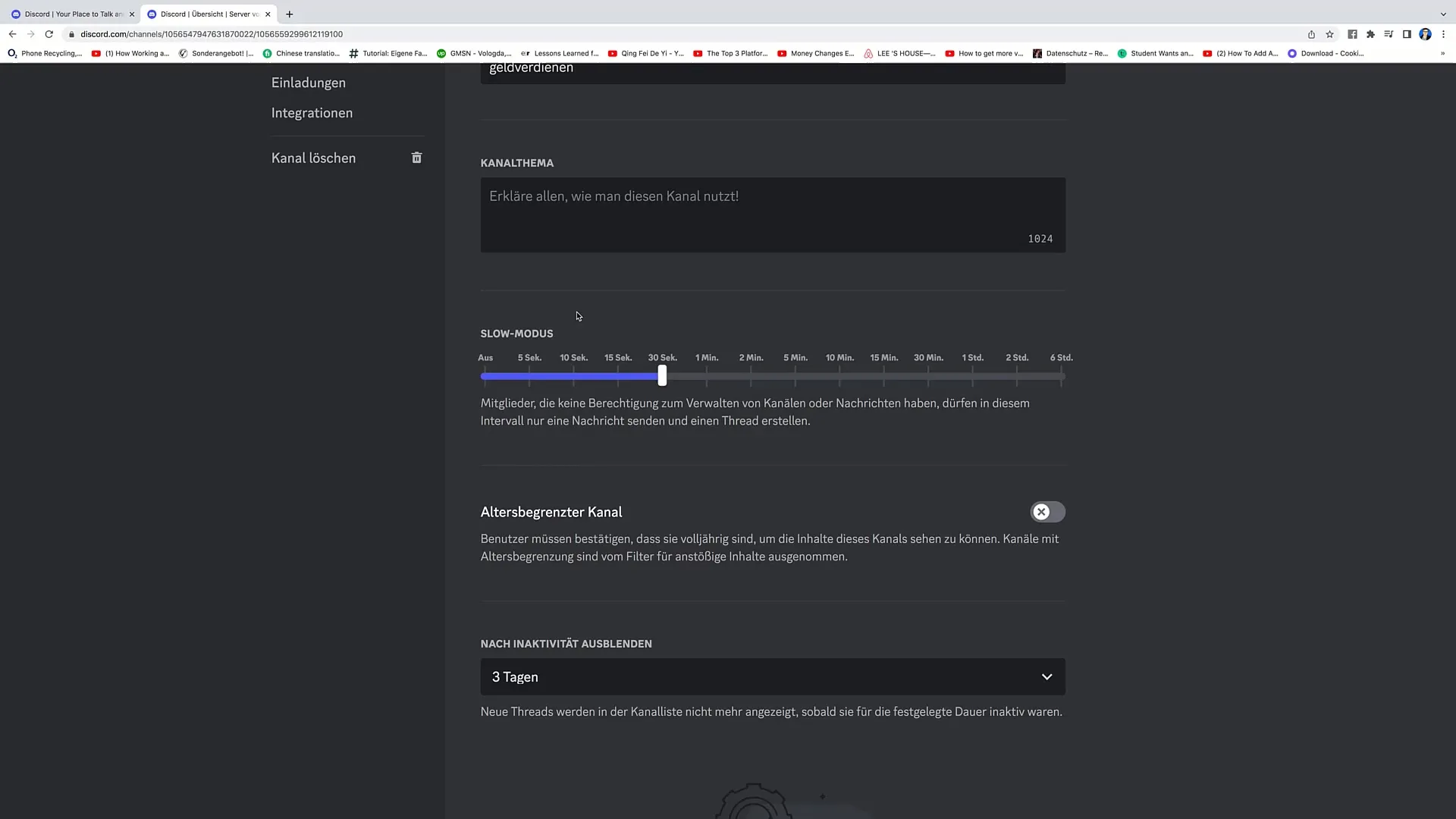
Voit myös hallita vaihtoehtoja, kuten ikärajoituksia tai kanavan automaattista piilottamista tietyn käyttämättömyysajan jälkeen. Tämä toiminto voi olla hyödyllinen suojaamaan sisältöä jäseniltä, jotka eivät täytä vaatimuksia.
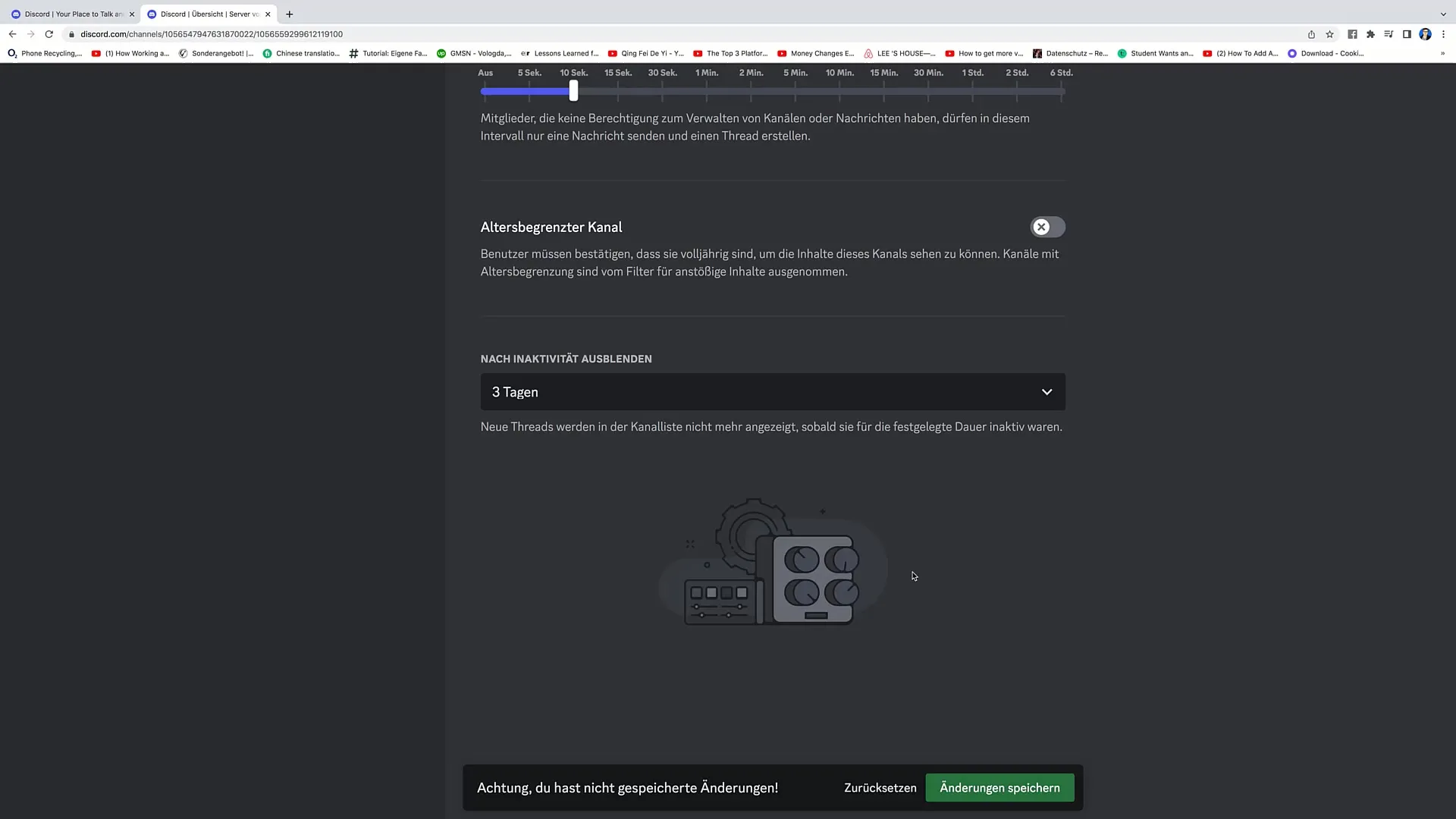
Kun olet muokannut asetuksia, voit ottaa muutokset käyttöön napsauttamalla "Tallenna muutokset".
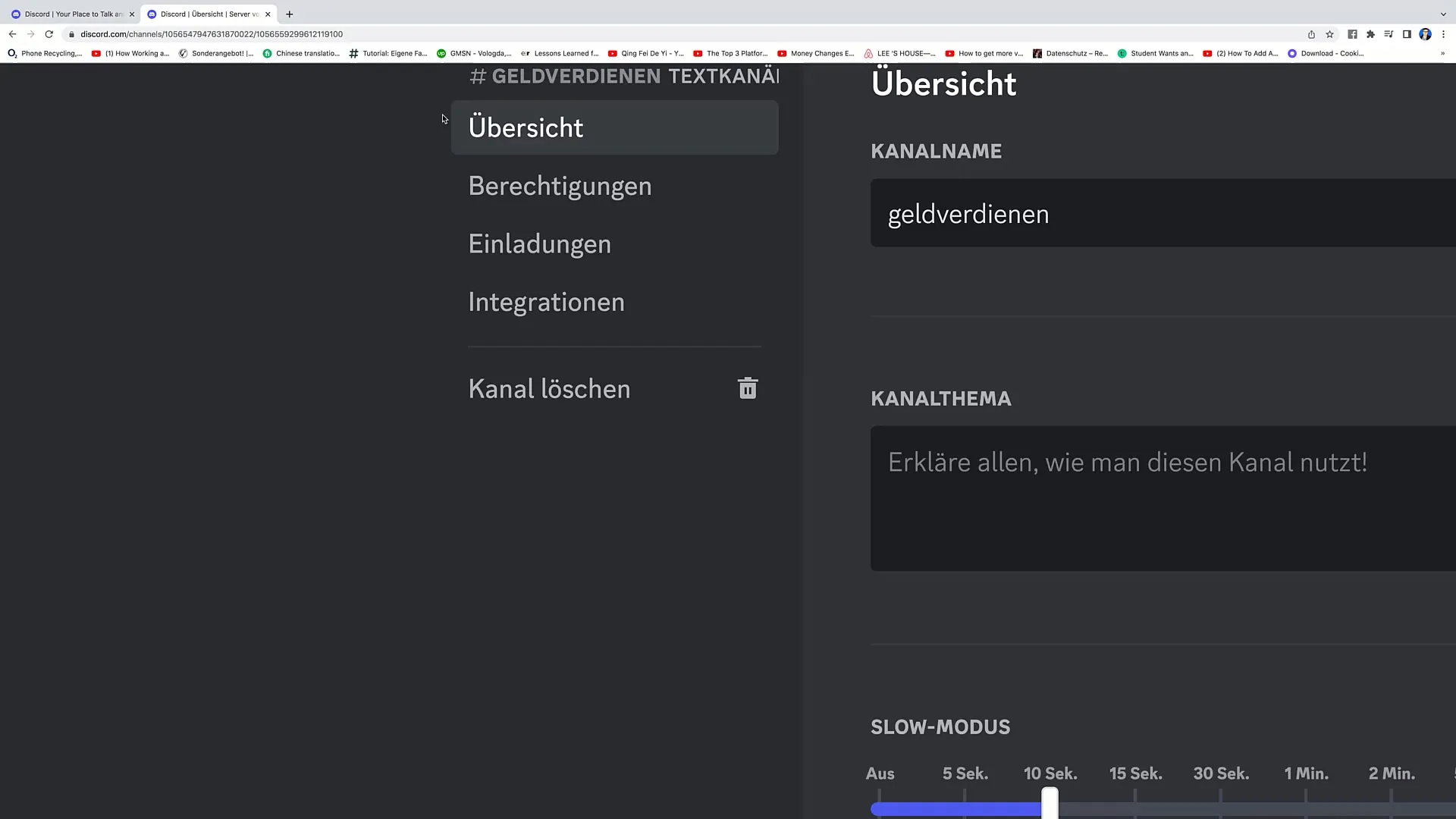
Muista, että eri aiheille on järkevää perustaa erilaisia tekstikanavia. Näin varmistetaan jäsennelty keskustelu ja käyttäjät voivat keskittyä olennaisiin aiheisiin.
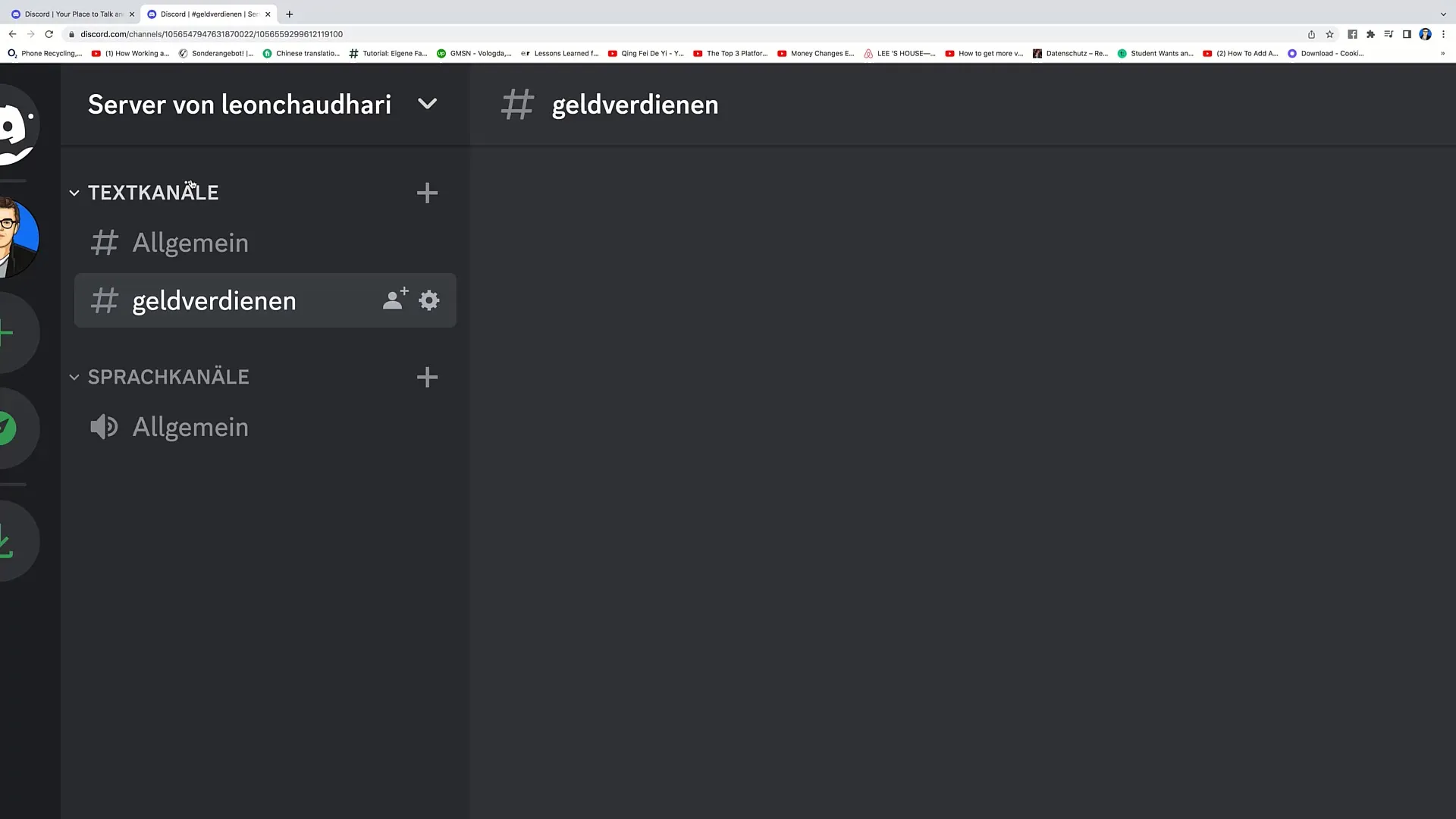
Käytä äänikanavia
Kun olet määrittänyt tekstikanavat, kannattaa tarkastella myös äänikanavia. Äänikanavat on tarkoitettu jäsenille, jotka voivat puhua suoraan. Löydät ne myös palvelimen vasemmasta reunasta, tekstikanavien alta.
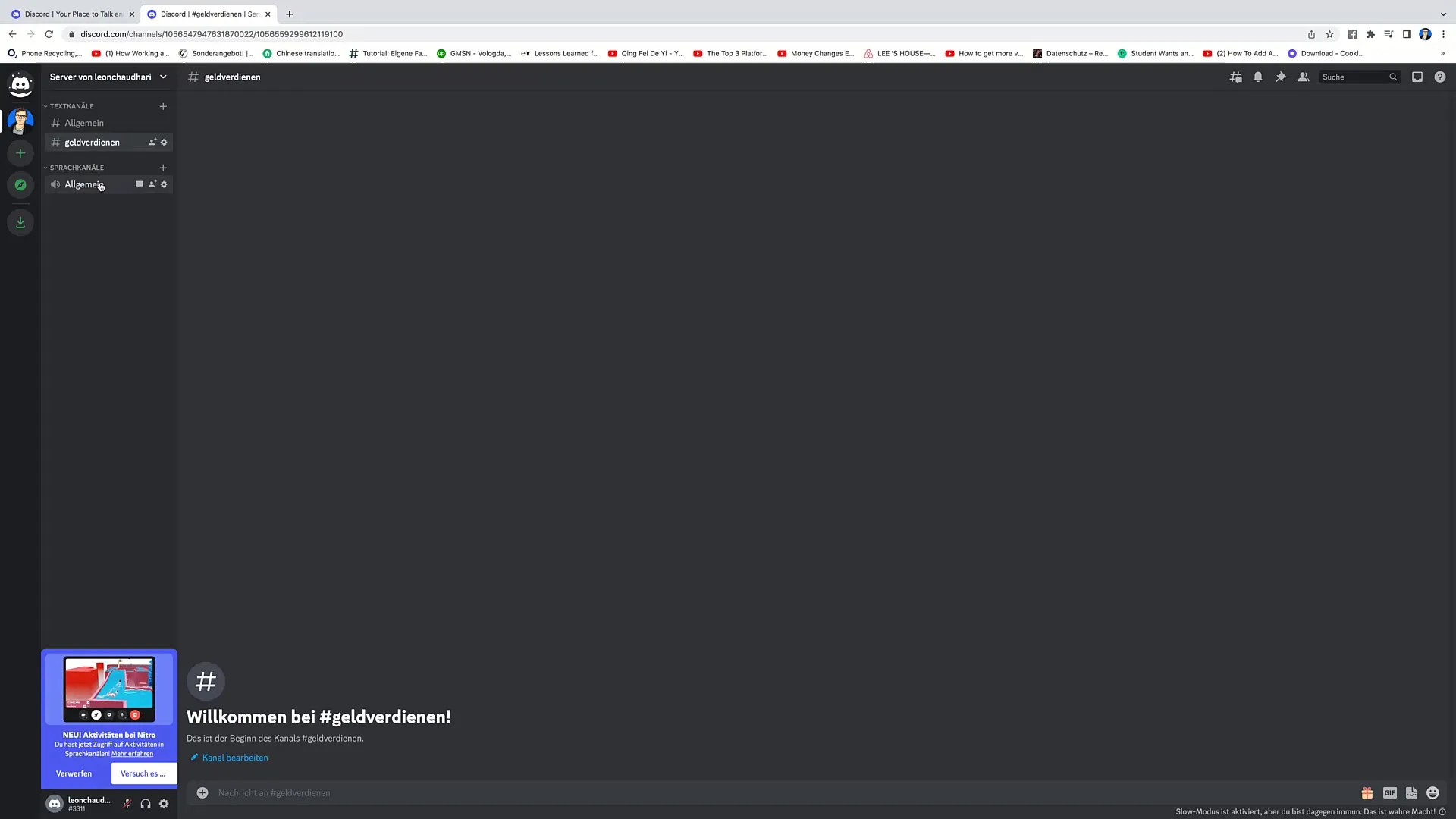
Pääset äänikanavalle klikkaamalla kanavaa, esimerkiksi "Yleistä". Discord kysyy sitten, hyväksytkö mikrofonin käytön. Anna lupa, niin pääset kanavalle.
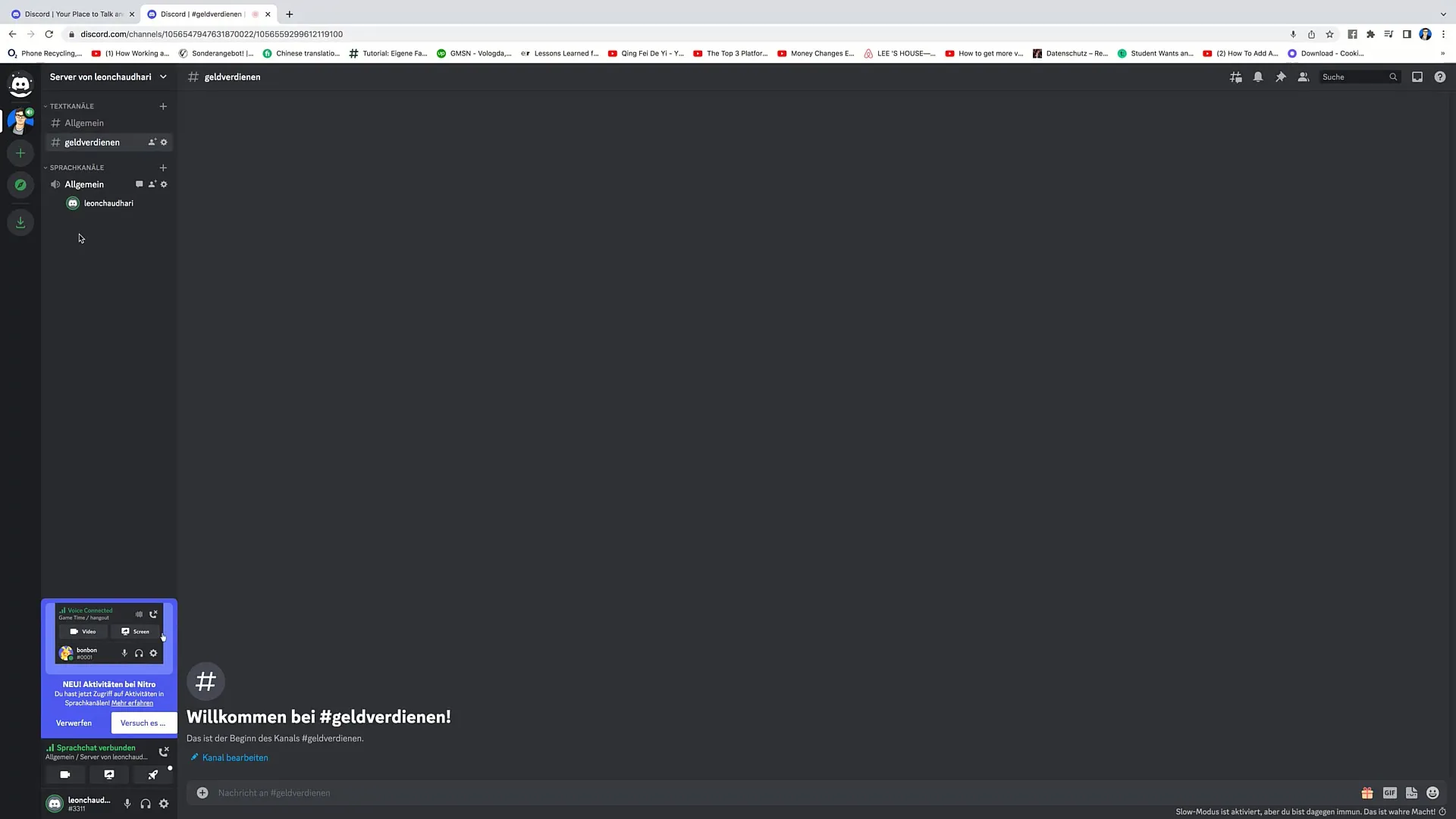
Kun olet äänikanavalla, voit olla vuorovaikutuksessa muiden jäsenten kanssa. Näet myös, että voit halutessasi aktivoida kameran. Klikkaamalla "Ota kamera käyttöön" voit soittaa videopuheluita.
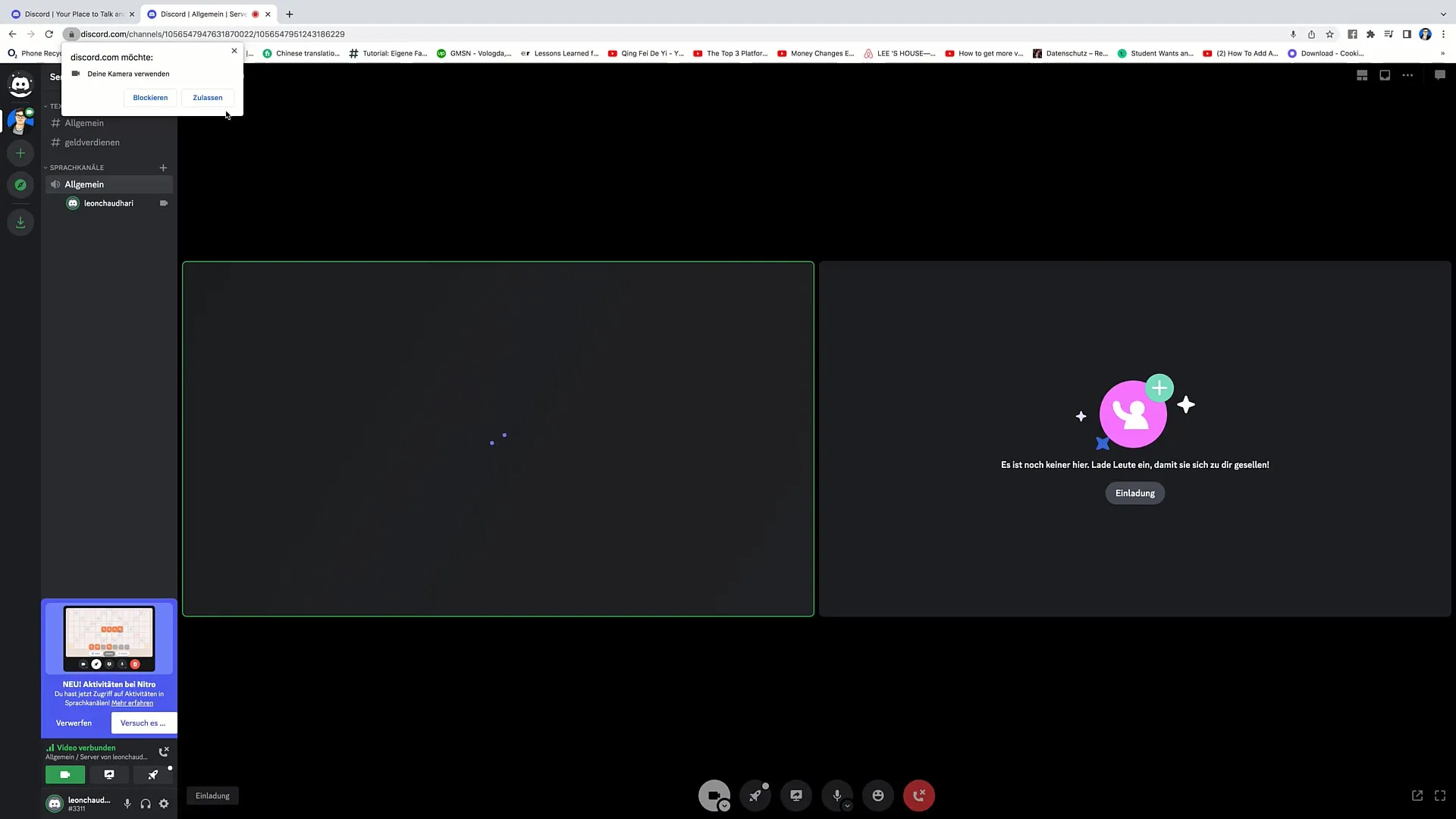
Kuten tekstikanavassa, voit myös täällä luoda lisäryhmiä ja -kanavia klikkaamalla "Luo kanava" ja valitsemalla "Voice"-tyypin.
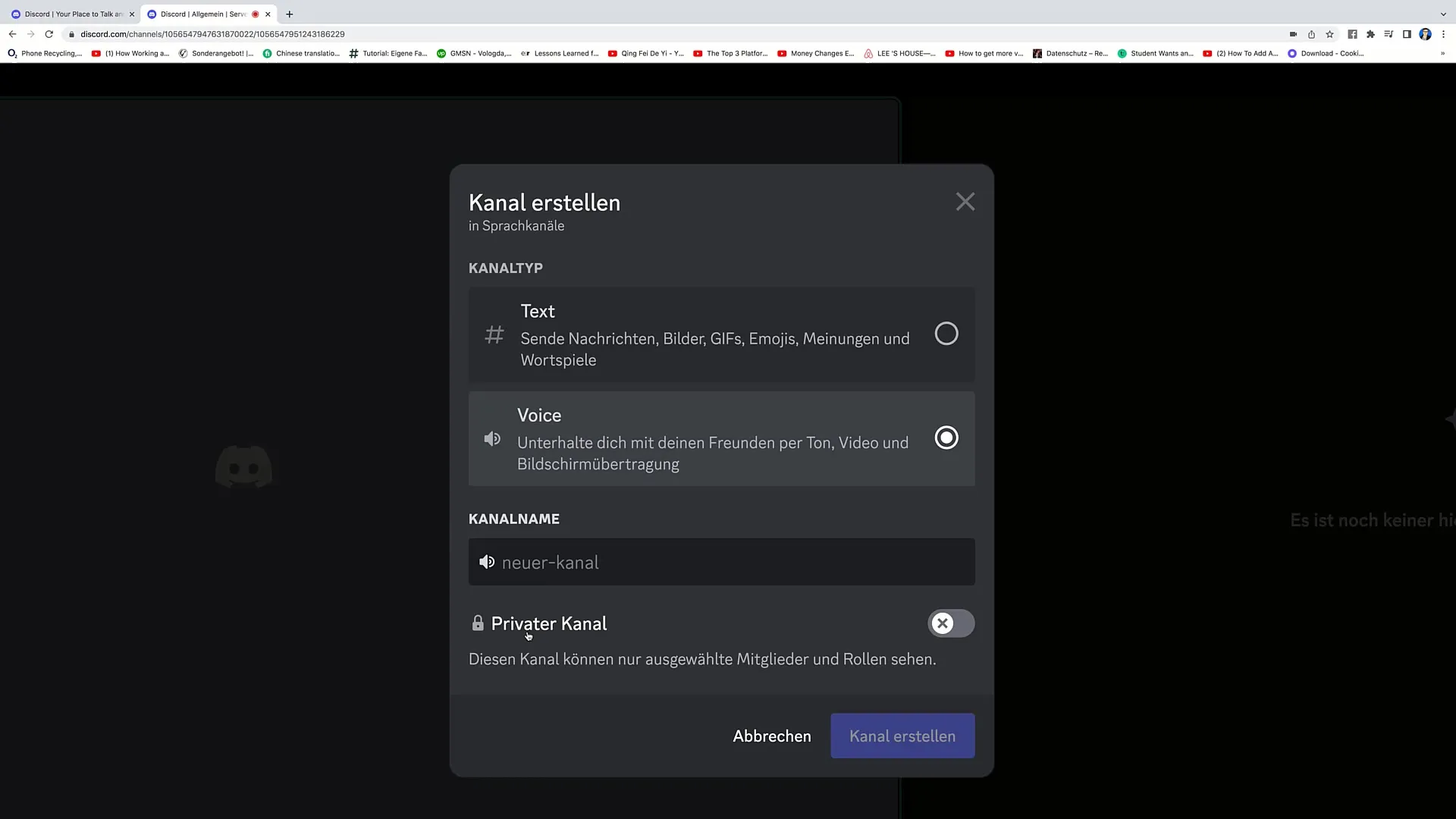
Älä unohda syöttää kanavan nimeä myös tässä ja päätä, onko se yksityinen vai julkinen kanava. Tämä on erityisen tärkeää, jos haluat valvoa pääsyä tiettyihin ryhmiin.
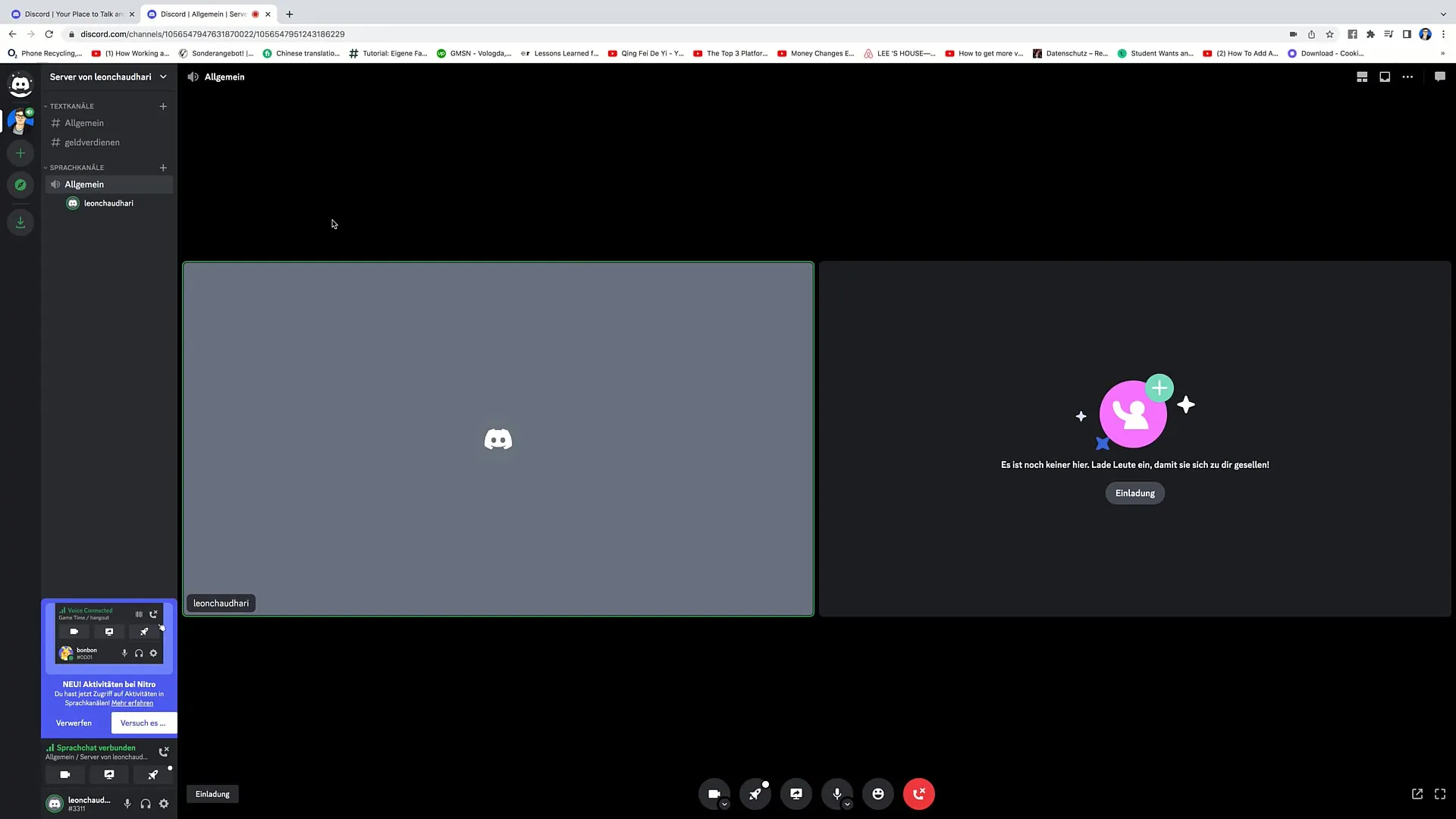
Ja olet valmis aktiiviseen vaihtoon yhteisösi kanssa, olipa se sitten kirjallista tai suullista!
Yhteenveto
Tässä opetusohjelmassa opit luomaan ja hallitsemaan teksti- ja äänikanavia Discordissa. Tekstikanavia käytetään kirjalliseen viestintään, kun taas äänikanavia käytetään audio- ja videovuorovaikutukseen. Luomalla erityisiä kanavia eri aiheita varten voit edistää tehokkaita keskusteluja yhteisössäsi.
Usein kysytyt kysymykset
Miten luon tekstikanavan?Napsauta "Luo kanava", valitse "Teksti", anna nimi ja napsauta uudelleen "Luo kanava".
Onko mahdollista rajoittaa viestien lähetystiheyttä?kyllä, voit määrittää, kuinka usein jäsenet saavat lähettää viestejä roskapostin välttämiseksi.
Mitä äänikanavat ovat?Äänikanavien avulla jäsenet voivat puhua suoraan toisilleen ja myös käydä videokeskusteluja.
Voinko aktivoida kameran äänikanavan aikana?Kyllä, voit aktivoida kameran napsauttamalla "Kytke kamera päälle".
Mitä teen, jos en enää tarvitse kanavaa? Voit muokata kanavaa ja valita asetuksista vaihtoehdon "Poista kanava".


